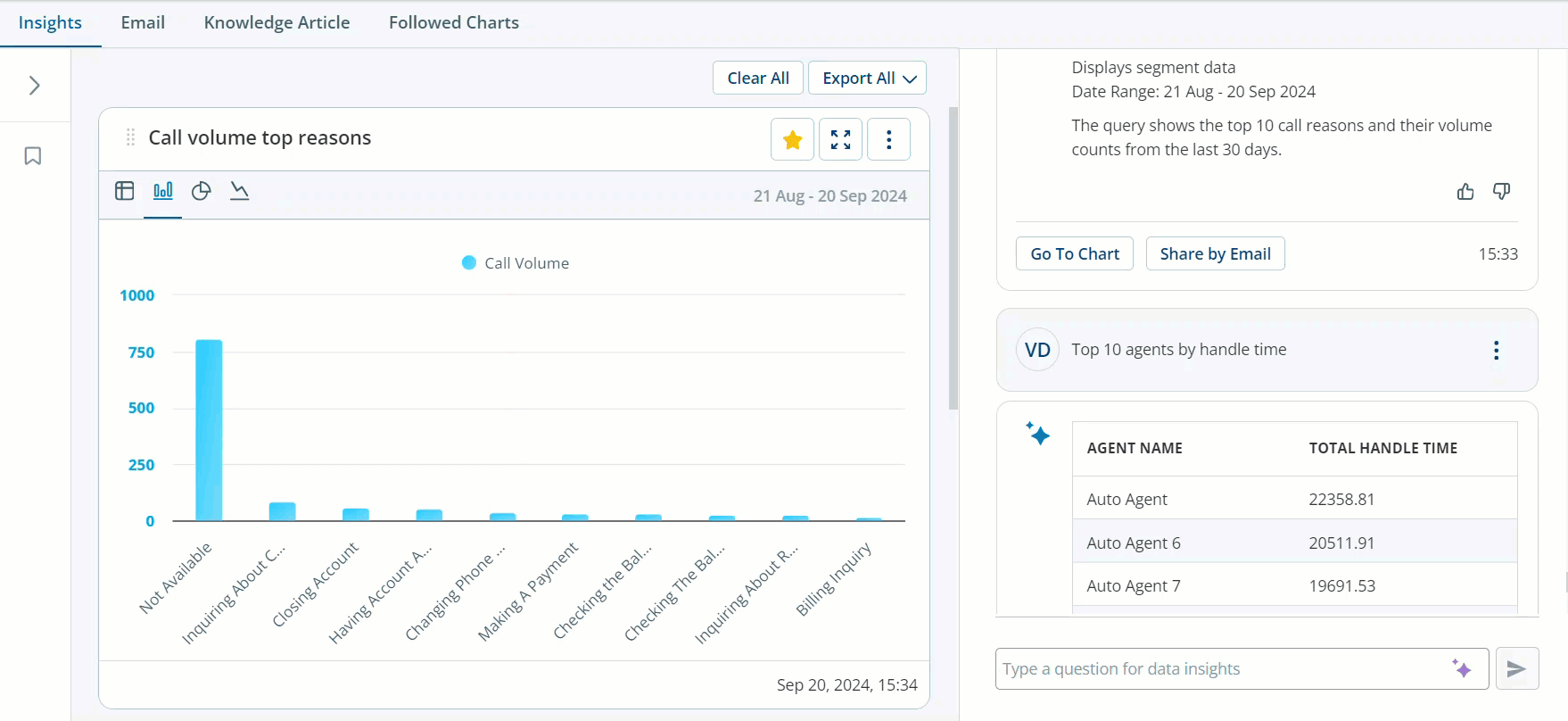Vous pouvez améliorer votre expérience avec l’analyse des données en visualisant les données de réponse sous forme de graphiques.
Taux de rafraîchissement des données : Jusqu’à quatre heures
Créer ou visualiser sous forme de graphique
Après avoir soumis votre demande, vous recevez une réponse contenant des données pertinentes. Pour visualiser ces données sous forme de graphique, cliquez sur Créer un graphique/Afficher sous forme de graphique. Le panneau du milieu n’affiche le graphique que si vous décidez d’afficher les données sous forme de graphique.
-
Visualisations prises en charge
Actions sélectionne le meilleur type de visualisation en fonction des données et prend actuellement en charge quatre types de visualisations graphiques :
tableau, graphique à barres, diagramme circulaire ou lignes de tendance. Si vos données ont plus de deux dimensions, l’option Diagramme circulaire ne sera pas affichée.
Vous pouvez modifier la représentation en cliquant sur les icônes en haut de la page. Vous ne pouvez mettre à disposition que les visualisations applicables.
-
Titre du gadget logiciel
Lorsque vous cliquez sur Afficher sous forme de graphique, le titre du gadget logiciel affiche une version plus courte et plus facile à comprendre de la question originale. Par exemple, si la question était « Quelles sont les 10 principales raisons d’appel ? »,Actions la technologie d’IA générative crée un résumé simple à afficher comme titre du widget.
-
Horodatage et contexte des données
L’horodatage que vous voyez à côté de votre réponse indique quand ces données spécifiques ont été générées. Il n’est pas mis à jour en permanence avec de nouvelles données, mais il reflète les informations au moment où vous avez posé votre question. Si vous revenez sur la page ultérieurement, l’horodatage affiche l’heure initiale à laquelle les données ont été fournies, par exemple « Hier à 10h02 ».
-
Personnalisation des graphiques
Cliquez sur les paramètres pour :
-
Renommer le graphique : Personnalisez le titre du graphique.
-
Supprimer le graphique : Supprimez-le si vous n’en avez plus besoin.
 Cas d’utilisation : Analyse des données améliorée à l’aide de graphiques
Cas d’utilisation : Analyse des données améliorée à l’aide de graphiques
Vous avez soumis une invite et reçu la réponse. Pour une meilleure visualisation, cliquez sur Afficher sous forme de graphique et vos données seront converties en graphique. Actions choisit intelligemment le meilleur type de visualisation en fonction de vos données, qu’il s’agisse d’un tableau, d’un graphique à barres, d’un diagramme circulaire ou de lignes de tendance.
Grâce à la technologie d’IA générative, il crée également un titre de gadget logiciel facile à comprendre à partir de votre question initiale. Le graphique comprend un horodatage indiquant la date à laquelle les données ont été générées, ce qui permet de connaître le contexte exact.
Vous pouvez personnaliser davantage votre graphique en le renommant ou en le supprimant selon vos besoins.
-
-
Commentaires sur les réponses
Vous pouvez fournir des commentaires sur les réponses conversationnelles, ce qui peut contribuer à améliorer la qualité des réponses. Vous pouvez cliquer sur le pouce vers le haut pour donner une réponse positive ou sur le pouce vers le bas si vous n’êtes pas satisfait de la réponse.
Graphiques suivis
La fonctionnalité Graphiques suivis dans Actions vous permet de surveiller régulièrement des visualisations de données spécifiques. Qu’il s’agisse d’une métrique critique, d’une tendance de performance ou d’un KPI essentiel, vous pouvez en assurer le suivi sans effort. L’objectif premier est de fournir un tableau de bord fixe pour un suivi régulier. Les gestionnaires des opérations peuvent accéder à ces tableaux chaque jour ou chaque semaine pour assurer le suivi des connaissances critiques.
-
Suivre un graphique
Après avoir visualisé les données, si vous souhaitez les contrôler régulièrement, cliquez sur le bouton Suivre sur le graphique. Le graphique est ajouté à votre section Graphiques suivis.
Accédez à tous les graphiques que vous suivez en un seul endroit dans l’onglet Graphiques suivis. L’onglet Graphiques suivis affiche une vue consolidée des visualisations que vous avez choisies.
-
Actualisation des données
Lorsque vous ouvrez les graphiques suivis pour la première fois, ils sont actualisés. Si vous naviguez vers d’autres onglets et que vous revenez sur les graphiques suivis, les données ne sont pas immédiatement actualisées. Cependant, le fait de passer à une autre application et de revenir à Graphiques suivis déclenche une actualisation des données.
Cela n’affiche pas les données en temps réel, mais l’état au moment de votre dernière actualisation.
-
Arrêter de suivre un graphique
Si vous n’avez plus besoin de suivre un graphique spécifique, vous pouvez arrêter de le suivre. Dans le panneau du milieu, des options permettent de supprimer un graphique de votre liste de graphiques suivis. Vous pouvez également le faire à partir de la page Graphiques suivis ou du panneau central de l’onglet « Insights ».
 Exemple
Exemple
Si vous souhaitez suivre les performances de vos agents, vous pouvez consulter le graphique des 10 meilleurs agents. Chaque fois que vous accédez aux graphiques suivis, ils affichent le classement des performances jusqu’à la dernière actualisation. Cette fonction vous permet de rester informé des performances de votre équipe sans avoir à effectuer des mises à jour constantes en temps réel.
-
Exportation de données
Vous pouvez exporter des visualisations individuelles ou tous les graphiques au format Excel, PowerPoint ou JPEG.
-
Ce que je dois savoir aujourd’hui
Vous pouvez comparer les mesures de deux périodes distinctes : la période actuelle et une période précédente.
Cela comprend une visualisation comparative pour chaque question du graphique suivi, et la période précédente est déterminée en prenant la période précédente exacte. Si la période actuelle correspond aux cinq derniers jours, la période précédente correspond aux cinq jours précédents cette période.
Vous pouvez également passer d’une période de comparaison à l’autre. Des connaissances alimentées par l’IA générative qui décrivent les différences entre les périodes comparées. Vous pouvez exporter des graphiques individuels ou tous les graphiques, en fonction du graphique affiché.
Mark est gestionnaire des opérations d’un grand centre d’appels. Il souhaite analyser les performances des différentes équipes afin d’identifier les domaines à améliorer et de repérer les tendances dans les raisons pour lesquelles les clients appellent le centre.
Mark effectue les étapes suivantes :
-
Mark pose des questions telles que « Montrez-moi les 5 dernières équipes dont le temps de traitement moyen est le plus élevé au cours de la semaine écoulée », « Montrez-moi les 5 équipes dont le taux de satisfaction client est le plus faible » afin de trouver des domaines d’amélioration, et « Montrez-moi les 10 principales raisons d’appel des clients au cours du dernier trimestre ».
-
Il génère un tableau pour chaque requête et clique sur l’icône en forme d’étoile pour suivre les tableaux.
-
Mark se rend sur la page des tableaux suivis pour consulter chacun d’entre eux. Il peut voir les tableaux pour les questions suivantes sur deux périodes (la semaine dernière par rapport à la semaine précédente, le mois dernier par rapport au mois précédent, et le trimestre dernier par rapport au trimestre précédent). Il examine les données comparatives pour savoir si certaines équipes continuent d’obtenir de mauvais résultats en matière de satisfaction client et s’il y a de nouveaux arrivants. Il analyse également s’il y a des tendances en matière de raisons d’appel.
Sur la base de son analyse dans Actions, Mark peut identifier les équipes avec des temps de traitement moyens élevés et les équipes avec des scores de satisfaction de la clientèle élevés. Cependant, Mark devra tirer parti des pratiques et évaluer les besoins en ressources sur la base des raisons d’appel les plus courantes.
En suivant les tableaux pertinents et en comparant les données sur différentes périodes, Mark peut rapidement identifier les tendances, repérer les opportunités d’amélioration et prendre des décisions fondées sur des données afin d’améliorer les performances globales du centre d’appels.